电脑回收站被删除的文件怎么找回?
Hello!大家好,我是阿广,我们日常在清理电脑文件的时候,会第一时间被放到电脑的回收站。如果发现误删除了不该删的数据,也不小心清空删除了回收站,该怎么找回数据呢?下面教大家恢复方法。(⊃‿⊂)
原料/工具
华硕通用
Windows10.11
方法/步骤
第1步
1、打开电脑运行窗口,按住“Win+R”组合键,打开运行界面,输入“regedit”指令,也就是我们所说的注册表指令。
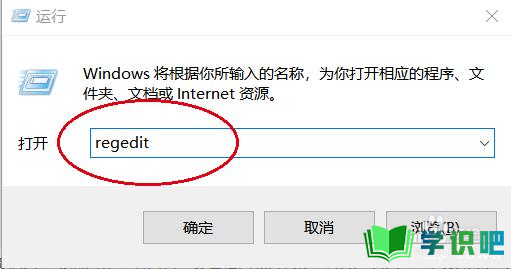
第2步
2、注册表打开完成后,按照以下文件路径,或者文件类型,依次展开对应:HKEY_LOCAL_MACHINE/MACHIME/SOFTWARE/microsoft/WINDOWS/CURRENTVERSION/EXPLORER/DESKTOP/NAMESPACE。选中对应文件夹,右击新建”项“文件,并将新建的项值命名为:645FFO40-5081-101B-9F08-00AA002F954E,将右侧默认显示的主键数值修修改为”回收站“,点击确定好进行保存,然后退出注册表。重启电脑,即可找回我们在回收站误删除的数据文件。
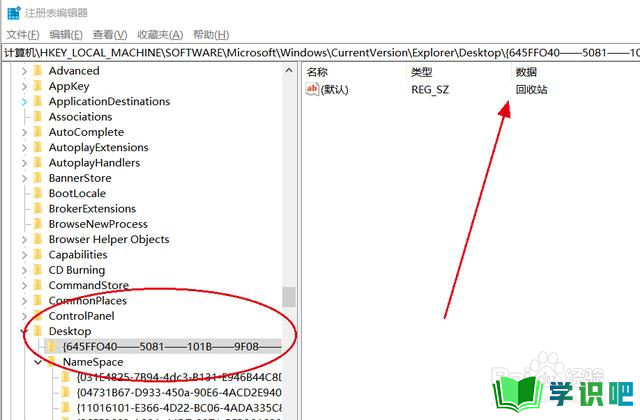
第3步
注册表一般能够恢复一些基本的数据文件,比如我们所常见的图片文档等,但是对于一些视频或者较大类型的图片文件来说,可能需要借助一些专业的数据恢复软件。
第4步
选择一款专业可靠的数据恢复软件下载好到电脑桌面后,双击打开软件选择对应的模式例如误清空回收站模式,然后再根据软件指引操作即可恢复被删除的数据。
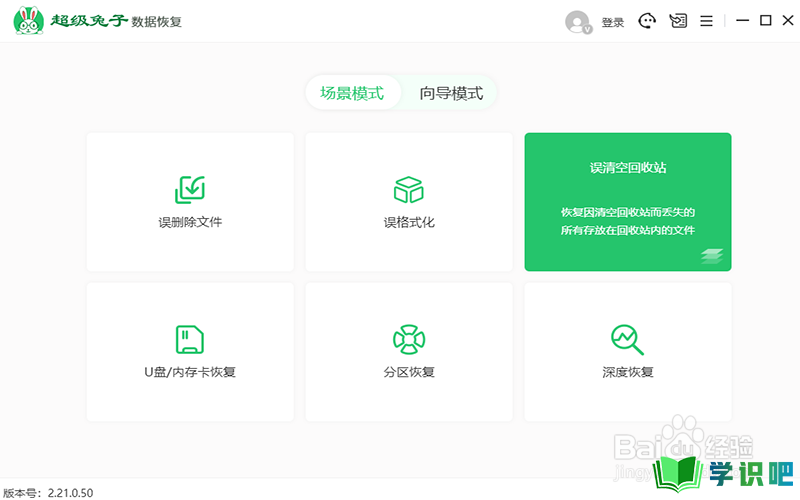
温馨提示
以上就是“电脑回收站被删除的文件怎么找回?”的全部内容了,小编已经全部分享给大家了,希望大家能学到新的知识!最后,小编希望以上分享的内容对大家有所帮助,如果觉得还不错就给小编点个赞吧!(⊃‿⊂)
